Xbox 360 карта памяти где находится
Обновлено: 07.07.2024
Когда Microsoft представляла свою игровую приставку Xbox Series X, компания объявила, что внутренний твердотельный накопитель SSD можно будет расширить через опциональную карту Storage Expansion Card, которая вставляется в специальный слот задней панели. То же самое верно и для Xbox Series S.
Мы получили такую карту в нашу тестовую лабораторию. Она изготовлена Seagate и, на данный момент, имеет только одну емкость 1 Тбайт. Карта дополняет внутренний накопитель игровой приставки, обещая такой же уровень производительности благодаря поддержке Xbox Velocity Architecture. В случае Xbox Series X мы получаем удвоение начальной емкости, а Xbox Series S — утроение. Цена карты составляет от 20 тыс. рублей, что больше половины стоимости Xbox Series S. Стоит ли покупать карту? Не лучше ли воспользоваться внешним жестким диском или SSD с подключением USB? Об этом мы поговорим в статье.
«Мы гордимся тем, что Seagate занимает ключевые позиции на рынке игровых решений нового поколения. Наша карта памяти для Xbox Series X|S позволяет хранить больше игр и предлагает головокружительную скорость наравне с внутренним накопителем консоли. — сказал Джефф Фочман (Jeff Fochtman), старший вице-президент компании Seagate.»
Внешний вид
Карта памяти Seagate для Xbox Series X|S поставляется в небольшой белой коробке, которая открывается сверху или снизу как ящичек. Внутри ящичка в углублении находится карта памяти вместе с руководством пользователя и гарантийным талоном.

Сама карта Seagate для Xbox Series X|S смотрится довольно компактной (53 x 32 мм), она ничуть не крупнее карты Compact Flash. Поэтому после покупки невольно возникают сомнения в целесообразности потраченных денег. Впрочем, как известно, размер не всегда имеет значение. По ощущениям карта Seagate довольно прочная и качественная, она хорошо сочетается с дизайном консолей Xbox нового поколения. Корпус пластиковый, но разъем металлический, с надписью Seagate. После подключения карты наружу выставляется лишь пластиковый корпус. Приятно, что в комплект поставки входит пластиковый чехол, который можно использовать для переноски карты с играми — разъем при этом не запылится, да грязь внутрь не попадет.
Карта вставляется сзади Xbox Series X или S в одной ориентации, перепутать или ошибиться невозможно. При этом она сидит в разъеме плотно, без люфта.
Установка
Для установки карты памяти Seagate для Xbox Series X|S ничего лишнего делать не придется. Она просто устанавливается в слот, после чего игровая консоль ее мгновенно распознает. Здесь карта в чем-то напоминает устройства USB plug'n'play, накопитель можно подключать к работающей приставке. Затем карта памяти Seagate появляется вместе со всеми устройствами хранения в настройках. Работать с ней можно как с любым внешним или внутренним накопителем. Можно выставить карту Seagate по умолчанию для установки новых игр. Интересно, что пользователь может купить несколько карт памяти Seagate и менять их "на лету", если потребуется хранящаяся на карте игра.
Зачем нужна карта памяти Seagate?
Как и в случае любых накопителей, подключенных к Xbox, можно переносить и копировать игры с внутренней памяти на карту и обратно. Благодаря поддержке Xbox Velocity Architecture перенос игры с внутреннего накопителя на карту памяти Seagate выполняется очень быстро по сравнению с обычными дисками USB. Сама Seagate скорость передачи не указывает, но в карте используется та же флэш-память NVMe PCIe Gen4 с подключением по x2 линиям, что и у внутреннего накопителя, поэтому пропускная способность в теории должна составлять те же 2,4 Гбайт/с.
Емкость карты составляет 1 Тбайт, что дает около 920 Гбайт полезного пространства, его достаточно для хранения 20-30 игр класса AAA, например. Если учесть, что встроенный накопитель 1 Тбайт консоли Series X дает чуть больше 800 Гбайт полезного пространства, карта памяти Seagate его более, чем удваивает.
Новые игры Xbox Series X или Xbox Series S можно хранить на подключаемых накопителях USB, но запускать их можно только с внутреннего SSD или официальных карт памяти, таких как Seagate. С жестких дисков и SSD, подключенных через USB, можно запускать только старые игры Xbox One, Xbox 360 и оригинальной Xbox благодаря обратной совместимости. Новые игры, разработанные для Xbox Series X и Series S, хранить на внешних HDD/SSD можно, однако для запуска их придется копировать на внутренний накопитель или карту памяти Seagate. Ниже мы привели информацию в виде таблицы. Символ ✓ означает возможность хранения и запуска игр с накопителя.
Можно ли вставить SD-карту в Xbox 360?
Ответы (4) НЕЛЬЗЯ использовать SD-карты, это должен быть флеш-накопитель, и флешка должна пройти тест скорости, который 360 выполнит, когда вы впервые вставите его в порт USB.
Какая карта памяти подходит для Xbox 360?
Карта памяти Canamite Memory Stick MS Card для Xbox 360 (256 МБ)
Можете ли вы вставить карту памяти в Xbox?
Да, вы можете хранить игры на любом устройстве хранения, совместимом с вашей консолью (USB 3.1, минимум 128 ГБ для игр на внешних устройствах хранения). Чтобы играть в игры, оптимизированные для Xbox Series X | S, их необходимо установить на внутренний твердотельный накопитель консоли или карту расширения хранилища.
Можете ли вы играть в Xbox 360 без карты памяти?
Сколько места на Xbox 360?
Вы можете хранить или перемещать до 512 МБ контента с помощью блока памяти Xbox 360 (только оригинальная консоль Xbox 360). В приведенных ниже списках подробно описано, какие типы контента можно хранить на жестком диске, USB-накопителе и блоке памяти Xbox 360.
Продает ли Walmart жесткие диски для Xbox 360?
Сколько ГБ в GTA 5 Xbox 360?
Все мы знаем, что GTA 5 будет масштабной игрой с точки зрения того, что она принесет на рынок, но это также и масштабная игра в буквальном смысле. Я только что узнал, что Grand Theft Auto 5 требует установки 8 ГБ, независимо от того, покупаете ли вы его для Xbox 360 или PS3.
Можно ли купить дополнительное хранилище для Xbox Series S?
Плата расширения хранилища Seagate для Xbox Series X | S предоставляет дополнительный 1 ТБ внешней памяти, сохраняя при этом ту же пиковую скорость и производительность, что и внутренний твердотельный накопитель консоли, для оптимального игрового процесса. 1 ТБ дополнительного хранилища означает, что у вас будет достаточно места для расширения вашей игровой библиотеки.
Как я могу получить больше места на моем Xbox one бесплатно?
Чтобы получить больше места для хранения, подумайте о приобретении внешнего жесткого диска для Xbox One. Подключите внешний жесткий диск к Xbox One через USB-кабель, и, если диск достаточно быстрый, Xbox One сможет устанавливать игры на этот диск.
Почему у моего Xbox 360 нет хранилища?
В настоящий момент устанавливать и запускать некстген-игры на Xbox Series X|S можно только двумя способами: непосредственно через внутренний SSD-накопитель, либо с использованием проприетарной карты расширения памяти от Seagate, которая вставляется в собственный слот на задней панели консоли.
Тем не менее, одному из пользователей китайского сайта BiliBili все же удалось заставить свой Xbox Series S определить сторонний SSD-накопитель так, словно это фирменная карта Seagate.
Во время просмотра видео с разбором приставки энтузиаст обнаружил, что на в ней используется два разъема PCIe 4.0 x2: один для собственного NVMe-накопителя, а другой - для расширения Seagate. После этого он предположил, что если найти подходящий твердотельный SSD с интерфейсом PCIe 4.0, то его можно будет установить в слот под карту при помощи специального переходника.


В качестве подопытного SSD был выбран Western Digital SN530 (M.2 2230) емкостью 1 ТБ, поскольку это тот же самый накопитель, который используется в аппаратной начинке Xbox Series X|S самой Microsoft.
Соединив данный SSD с адаптером CFexpress / NVMe, пользователь смог подключить накопитель к Xbox Series S через слот расширения. Консоль распознала его и внесла в систему как "Карту расширения памяти", предоставив 867 ГБ дополнительной свободной памяти.

Моддер подчеркнул, что проводил тестирование только с WD SN530 и не дает гарантий, что другие накопители будут работать должным образом.
"Кто-то пытался вставить свою карту памяти (CFexpress Type B, PCIe 3.0 x2, 2000 МБ/c) в Xbox и получил всплывающее окно о несовместимости", - добавил моддер.
В России карта памяти Seagate для Xbox Series X|S продается по рекомендованной розничной цене 19,899 рублей.
Подписывайтесь на наш Telegram канал, там мы публикуем то, что не попадает в новостную ленту, и следите за нами в сети:
Xbox Series X поставляется с внутренним диском ёмкостью 1 ТБ, в то время как Series S включает скромные 500 ГБ. После загрузки нескольких игр вы можете обнаружить, что на вашей консоли уже мало места. Вот несколько способов как увеличить пространство для хранения данных и найти решение для любого бюджета.

Что использует место на диске в Xbox Series X и S?
Независимо от того, покупаете ли вы ноутбук, планшет или новую игровую консоль, системные файлы всегда занимают определённую ёмкость диска.
Xbox Series X за 499 долларов поставляется с внутренним твердотельным накопителем NVMe емкостью 1 ТБ, который имеет около 800 ГБ полезного пространства с учётом системных файлов. У Series S за 299 долларов такой же компактный диск, за исключением того, что он вдвое меньше по объёму, и после его подключения остаётся всего около 360 ГБ свободного места.

Как Windows занимает место на внутреннем диске ПК, так же делает и операционная система, на которой работают консоли Microsoft. В частности, для функции Quick Resume требуется много места на диске. Это позволяет Xbox сохранять состояние игры, чтобы вы могли продолжить с того места, где остановились. Она занимает изрядное количество места, потому что требует, чтобы ваш Xbox сохранял моментальный снимок всего, что вы играете, из оперативной памяти на внутренний твердотельный накопитель для последующего использования.
Если вы ещё не приобрели новую консоль Xbox, возможно, вы захотите учесть расхождения в доступном пространстве при принятии решения о покупке. В то время как Series X на 200 долларов дороже, официальная карта расширения SSD стоит 219 долларов. Возможно, имеет смысл сделать больший удар по вашему кошельку и разориться на Series X, поскольку вы получите вдвое больше места и гораздо более мощную консоль.
Тем не менее независимо от того, какая у вас консоль или какой у вас бюджет, вы сможете легко расширить своё хранилище, не пойдя по миру.
Что такое Series X|S и оптимизированные игры?
Обе серии X и S имеют обратную совместимость со старыми играми. Это означает, что они поддерживают совместимость со всеми играми Xbox One, более чем 500 играми Xbox 360 и несколькими оригинальными играми Xbox (и постоянно добавляются новые). Но не все игры можно запускать со всех типов хранилищ.

Например, игры, разработанные специально для новых консолей Xbox Series X и S, можно запускать только с внутреннего накопителя NVMe или через карту расширения Seagate.
Точно так же игры, оптимизированные для Series X и S, такие как Forza Horizon 4 и Gears 5, имеют улучшения, зависящие от внутреннего SSD. Это означает, что они также могут запускаться только с внутреннего накопителя NVMe или расширения Seagate. Оптимизированные игры помечаются в Microsoft Store.
Вариант 1: карта расширения Seagate Storage 1 ТБ
Примечание: использование этого варианта не имеет никаких ограничений на игры.
Поскольку твердотельные накопители NVMe очень малы, Microsoft выбрала проприетарную систему расширения памяти в стиле «карты памяти» со слотом на задней панели каждой консоли. Пока что доступна только карта расширения Seagate Storage 1 ТБ (стоит 219,99 долларов США) для увеличения ёмкости вашей консоли.

Это самый быстрый (и самый дорогой) вариант расширения, поскольку он использует ту же память, что и внутри консоли. Он достаточно быстр, чтобы играть в любую игру, которую вы хотите установить, включая новейшие серии X и S, а также оптимизированные игры, для которых требуется высокая скорость чтения и записи архитектуры Microsoft Velocity.
Использование относительно нового интерфейса PCI Express (PCIe) четвёртого поколения и решение Microsoft использовать проприетарный разъём, вероятно, значительно поднимут цену. Имейте в виду, что это первая карта такого рода от Microsoft. Как сообщает The Verge, в будущем компания планирует представить разные размеры от разных поставщиков.
Вариант 2: внешние твердотельные накопители SATA/USB
Примечание: нельзя использовать для игр Xbox Series X или S или в оптимизированных игр, основанных на архитектуре Velocity.
Если вы не можете купить официальную карту расширения прямо сейчас, но всё же хотите что-то быстрое, подумайте о внешнем твердотельном накопителе. Они похожи на стандартные внешние жёсткие диски, за исключением того, что они также используют твердотельные накопители для превосходной скорости чтения и записи. Кроме того, у них гораздо меньше шансов выйти из строя, потому что они не используют движущиеся части.
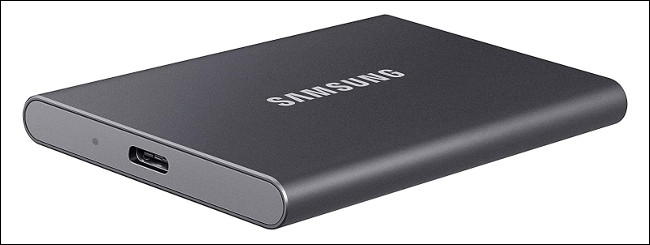
В зависимости от скорости накопителя 1 ТБ внешнего SSD-накопителя обойдётся вам примерно в 150 долларов, с такими опциями, как WD 1 ТБ My Passport с использованием NVMe для достижения скорости записи около 1 ГБ в секунду. Вы можете сэкономить деньги, если выберете что-то вроде Samsung T5, скорость которого составляет 540 МБ в секунду.
К сожалению, вы не можете использовать внешний SSD через USB для воспроизведения игр, оптимизированных для Xbox Series X и S, основанных на архитектуре Velocity. К сожалению, внешние диски не так быстры, как внутренние NVMe от Microsoft. Также узким местом являются порты USB 3.1 Gen 1, используемые для подключения внешних накопителей.
Xbox One, Xbox 360 и оригинальные игры для Xbox будут нормально работать с SSD, подключённого через USB. Вы даже увидите значительное улучшение скорости в играх последнего поколения. Фактически, некоторые из них загружаются так быстро, что у вас не будет времени прочитать советы на экране загрузки (мы смотрим на вас, Ведьмак 3).
Согласно тестам, проведённым Digital Foundry, внутренний SSD с хорошим разъёмом SATA-USB работал немного лучше, чем стандартный универсальный SSD, который подключается напрямую через USB. Однако в большинстве нагрузочных тестов это было всего на несколько секунд.
Вариант 3: внешний жёсткий диск USB 3.0
Примечание: скорости последнего поколения. Не может использоваться для игр Xbox Series X и S или оптимизированных игр, основанных на архитектуре Velocity.
Наконец, есть самый дешёвый и самый медленный вариант: внешний жёсткий диск. Microsoft требует, чтобы диск был 128 ГБ или больше и использовал USB 3.0 или лучше. Если вас устраивают некачественные скорости передачи и время загрузки, внешний жёсткий диск — отличный бюджетный вариант.

Механические жёсткие диски медленные, склонны к сбоям и дешёвы. Нет ничего необычного в том, чтобы купить диск Seagate Portable емкостью 2 ТБ примерно за 50 долларов или гораздо больший диск WD_Black Game Drive на 4 ТБ примерно за 120 долларов. Тем не менее запись на механический жёсткий диск занимает примерно в три раза больше времени, чем на внешний твердотельный накопитель NVMe, и в два раза больше времени, чем на внешний твердотельный накопитель, подключенный через преобразователь SATA-USB.
Кроме того, вы не можете играть в новые Xbox Series X и S или в оптимизированные игры прямо с жёсткого диска, потому что для них требуется гораздо более высокая скорость чтения и записи. Холодное хранение — лучшее применение для этого типа дисковода. Это позволит вам перемещать игры с внутреннего диска без необходимости их повторной загрузки, когда вы захотите поиграть в них.
Если вы не возражаете против медленной загрузки последнего поколения, вы даже можете играть в Xbox One, Xbox 360 и оригинальные игры Xbox прямо с внешнего жёсткого диска. Тем не менее мы по-прежнему рекомендуем сначала скопировать их на внутренний диск — дополнительное увеличение времени загрузки и производительности может преобразить некоторые игры.
Копирование на внешние диски и с них
На задней панели Xbox Series X и S есть два порта USB 3.1 Gen 1 Type-A. Их следует использовать для подключения любых внешних накопителей, которые вы собираетесь использовать. Сначала включите Xbox, а затем подключите диск. Затем вы должны увидеть на экране приглашение отформатировать диск, который удалит его содержимое и подготовит его к использованию системой.
После форматирования диска вы можете использовать его для хранения данных. По умолчанию все новые игры устанавливаются на внутренний диск NVMe (или внешнее расширение Seagate, если оно у вас есть). Оттуда вам нужно будет скопировать свои игры на внешние диски с помощью инструментов управления файлами.
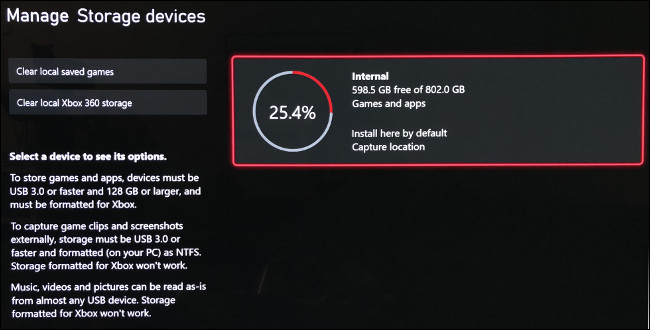
Для этого включите Xbox, а затем нажмите кнопку Xbox на контроллере. Перейдите на вкладку «Профиль и система» с помощью кнопок LB и RB, а затем выберите «Настройки». Прокрутите вниз до вкладки «Настройки» и выберите «Хранилище». Здесь вы увидите все подключённые диски и их общую ёмкость; выберите свой диск, а затем выберите «Переместить» или «Копировать».
Выберите игру, которую хотите переместить (вы можете выбрать более одной). Если у вас несколько внешних устройств, убедитесь, что пункт назначения в разделе «Перевести на» правильный.
Наконец, выберите «Переместить выбранное», чтобы начать процесс. Вы можете скопировать игры обратно на внутренний диск с помощью того же процесса — просто выберите внешний диск вместо внутреннего.
Решение для любого бюджета
Расширение фирменной технологии NVMe от Microsoft может быть дорогостоящим, но подход компании к внешнему хранилищу очень удобен для потребителя. Возможность копировать и хранить серии X и S и оптимизированные игры на жёстком диске означает, что вам не придётся тратить деньги на расширение, если вы можете смириться с несколькими лишними минутами ожидания.
Если вы все ещё не знаете, что делать, подумайте о приобретении внешнего SSD. Это достойное соотношение цены и качества, которое значительно повысит скорость передачи данных по сравнению со стандартным жёстким диском. Старые игры по-прежнему будут загружаться быстро, а время передачи для Series X и S и оптимизированных игр не будет слишком болезненным.
Читайте также:

